April 26
Fare di più con la tua email, configurarlo in Outlook 2007. È possibile inviare inviti per l'evento, organizzare i tuoi contatti, gestire le attività, e altro ancora.
Aprire Outlook 2007. Clicca su "Strumenti" nella barra del menu e poi su "Impostazioni account".
2 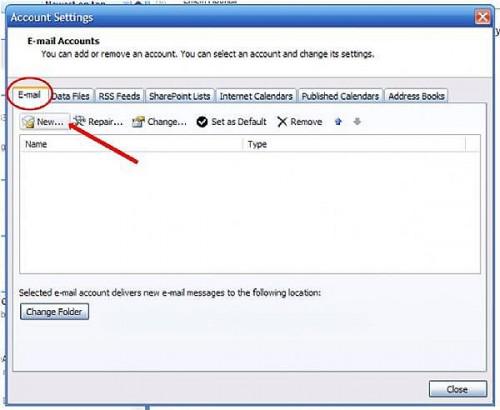
La prima scheda nella finestra "Impostazioni account" è "e-mail". Clicca su "Nuovo" per aprire la procedura guidata "Aggiungi nuovo account di posta elettronica", quindi fare clic su "Avanti".
3 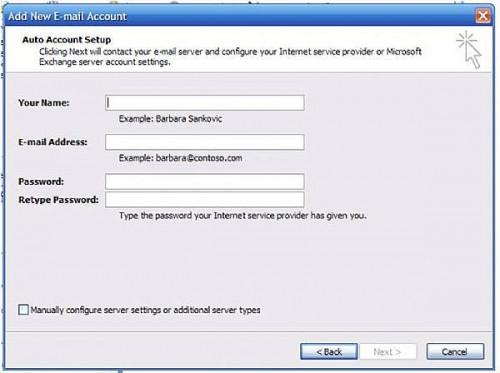
Compila il modulo con i tuoi dati. In genere se si dispone di un HTTP (Hotmail, MSN o Live) e-mail conto tutto ciò che dovete fare è inserire le informazioni su questa forma e tutto il resto della configurazione verrà configurato automaticamente.
Se si dispone di una e-mail POP / SMTP account è possibile verificare la configurazione automatica compilando questo modulo e quindi fare clic su "Avanti".
4 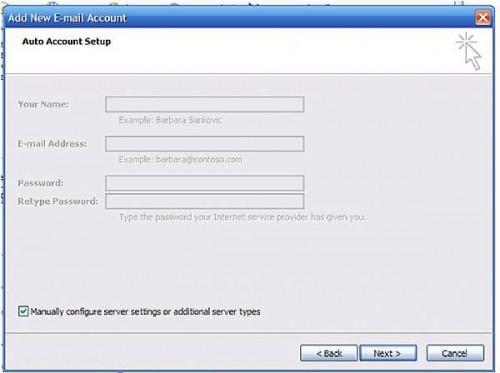
Se "Configurazione automatica account" non funziona è possibile configurare manualmente selezionando la casella accanto a "Configura manualmente le impostazioni del server o tipi di server aggiuntivi" quindi fare clic su "Avanti".
5 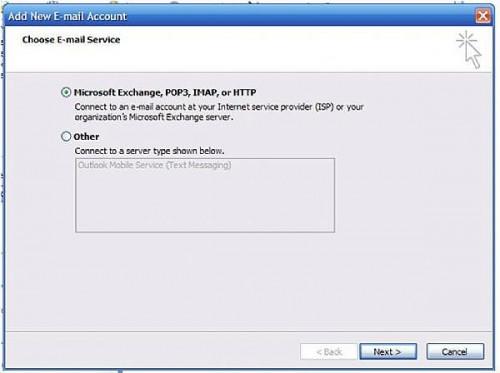
"Scegliere un servizio di e-mail"
È più che probabile che avrà un "Internet E-mail" conto; Hotmail, MSN, Live, Yahoo !, e GMail tutti rientrano in questa categoria. Quindi, andare avanti e fare clic su "Avanti" senza modificare la selezione.
6 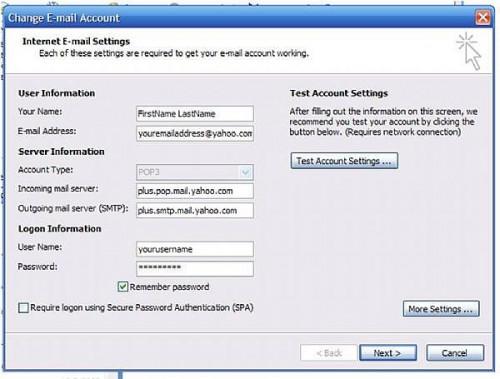
"Impostazioni Internet E-mail"
Compila il modulo con i tuoi dati. È possibile recuperare la "Information Server" dal fornitore di servizi di posta elettronica. Lasciare la spunta sulla casella accanto a "Ricorda password" in modo da non dover inserire ogni volta che si invia / ricevere e-mail.
Per esempio gli abbonati di Yahoo! Mail Plus utilizzano le informazioni qui di seguito:
Posta in arrivo (POP3) Server: plus.pop.mail.yahoo.com (Usa SSL, porta: 995)
Posta in uscita (SMTP): plus.smtp.mail.yahoo.com (Usa SSL, porta: 465, l'autenticazione uso)
7 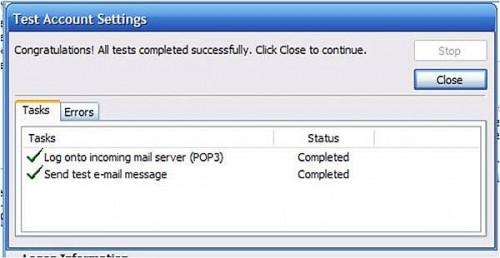
Clicca su "Impostazioni account di prova", questa operazione potrebbe richiedere alcuni minuti a seconda della vostra connessione internet. Se non si ottiene un test di successo clic "Chiudere" e controllare le impostazioni dell'account. Una volta che si ottiene un test di successo clic su "Chiudi" e "Fine". Uscire dalla finestra "Impostazioni account".
8 Il gioco è fatto con l'installazione. Ora si può godere e fare di più con la tua e-mail utilizzando Outlook 2007.
